如何将旧iPhone数据完整迁移到新手机?手把手教你三种常用方法

刚拿到新款iPhone,第一件事就是想把旧手机里的通讯录、通话记录、短信等重要信息转移过去,作为苹果生态的老用户,我亲测过多种迁移方式,结合官方推荐和实际操作经验,整理出以下三种最稳妥的方法,无论你是从旧iPhone换机,还是从安卓设备转投iOS阵营,都能找到适合自己的解决方案。
iCloud云备份还原(适合有稳定WiFi环境)
-
旧手机操作

- 进入【设置】-【Apple ID】-【iCloud】-【iCloud云备份】,确保通讯录、备忘录等需要转移的数据开关已开启。
- 连接充电器并接入WiFi,点击【立即备份】,等待进度条完成(备份时间取决于数据量)。
-
新手机操作
- 开机后按提示进入激活界面,选择【从iCloud云备份恢复】。
- 登录同一Apple ID,选择最新备份文件,保持网络畅通直至数据恢复完成。
注意事项:
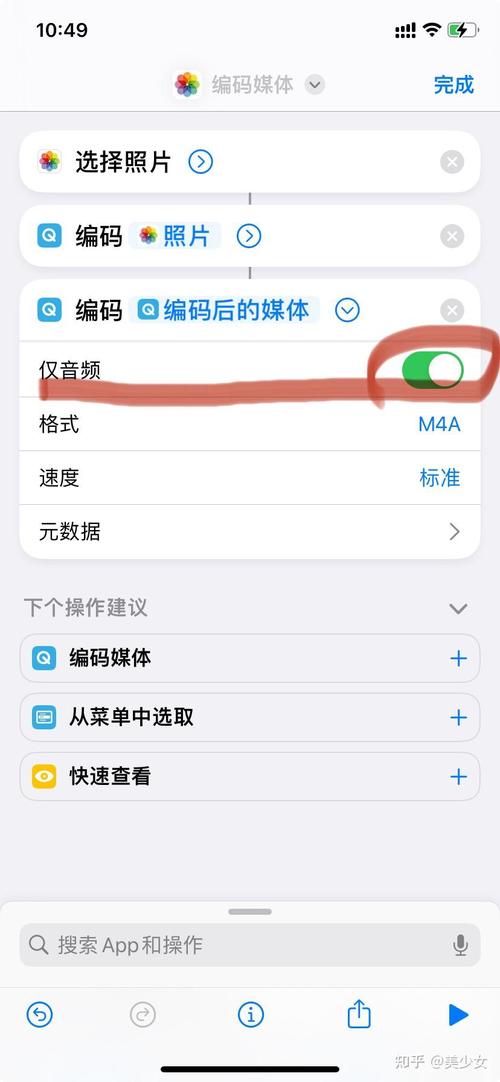
- 免费iCloud空间仅5GB,若数据量较大,建议先清理无用文件或临时升级存储计划。
- 短信和通话记录需在备份时勾选【信息】选项,否则可能丢失部分历史记录。
快速开始面对面传输(新旧设备均为iOS 11以上系统)
此方法无需网络,通过设备间直连实现闪电传输,适合换机场景:
- 将新旧iPhone放在一起,确保蓝牙已开启。
- 新机出现【快速开始】弹窗时,点击【继续】,用旧设备扫描新机显示的动态云团图案。
- 按提示在新设备输入旧手机的锁屏密码,选择【直接从iPhone传输】,保持两设备贴近直至传输完成。
优势对比:
- 传输速度比iCloud快3倍以上(实测50GB数据约40分钟完成)。
- 自动同步Apple Watch配对、系统设置等细节,连WiFi密码都会一并转移。
电脑本地备份迁移(大容量数据首选方案)
若担心云端隐私或需要转移超过200GB数据,推荐使用Mac或PC操作:
使用Mac(macOS Catalina及以上系统)
- 通过USB数据线连接旧iPhone到电脑,打开访达(Finder)。
- 在设备列表中选择【备份所有数据】,建议勾选【加密本地备份】以保留健康数据等敏感信息。
- 换新机后连接电脑,在访达中选择【从备份恢复】,等待进度完成。
使用Windows电脑
- 下载安装最新版iTunes,连接旧设备后点击左上角设备图标。
- 选择【立即备份】,再通过【加密备份】选项保留完整信息。
- 新手机连接电脑后,在iTunes界面点击【恢复备份】即可。
关键细节:
- 加密备份会要求设置密码,务必牢记或记录在安全位置。
- 若旧设备使用iOS 17,新设备需升级至相同或更高版本才能兼容备份。
安卓用户转用iPhone如何迁移通讯录?
- 在安卓手机浏览器访问苹果官网下载【转移到iOS】App。
- 新iPhone激活时选择【从安卓设备转移数据】,屏幕上会显示6-10位代码。
- 在安卓手机输入代码,勾选【联系人】、【信息历史记录】等选项,等待传输完成。
经验提醒:
- 微信聊天记录需单独迁移:在旧手机微信内通过【我-设置-通用-聊天记录迁移与备份】操作。
- 部分安卓系统的短信格式可能与iOS不兼容,建议提前用第三方工具(如QQ同步助手)二次备份。
迁移后必做的4项检查
- 在【设置-电话】中查看本机号码是否识别正确,避免影响iMessage激活。
- 打开通讯录,检查带特殊符号或表情的联系人是否存在乱码。
- 进入【邮件-账户】,重新输入邮箱密码以同步历史邮件(系统不会自动转移敏感信息)。
- 测试拨打电话时的降噪功能:在【设置-辅助功能-音频/视觉】开启电话降噪。
遇到传输中断或数据丢失怎么办?先别急着送修,尝试以下操作:
- 检查设备存储空间:新iPhone剩余容量需大于备份文件体积的1.2倍。
- 重启设备后重新登录Apple ID,有时iCloud会出现临时验证故障。
- 联系苹果官方支持(400-666-8800),提供备份文件的时间戳,工程师可远程协助排查。
迁移数据就像给新手机注入灵魂,选对方法能省去80%的麻烦,从个人经验来看,200GB以内数据优先用“快速开始”,跨平台换机务必配合官方App操作,如果旧设备已经损坏无法开机,只要有近期备份,依然可以通过iCloud官网恢复关键信息——这就是苹果生态最让人安心的底气。
标签: 通讯录转移 iPhone数据迁移









评论列表 (1)
苹果换新手机,轻松转移电话通讯录:备份旧手机,导入新手机,一键完成!
2025年07月30日 01:36